物理机安装CentOS 7.4 位[笔记本上安装CentOS 7.4 64位]
UltraISO使用教程
1 | http://jingyan.baidu.com/article/49711c614d0971fa451b7c59.html |
1-1. UltraISO 下载地址: 13225921203@pan.baidu.com/重要文件/winsoft/UltraISO_one_gr.zip
2-1. 打开UltraISO – 文件 – 打开 – CentOS-7-x86_64-DVD-1708.iso
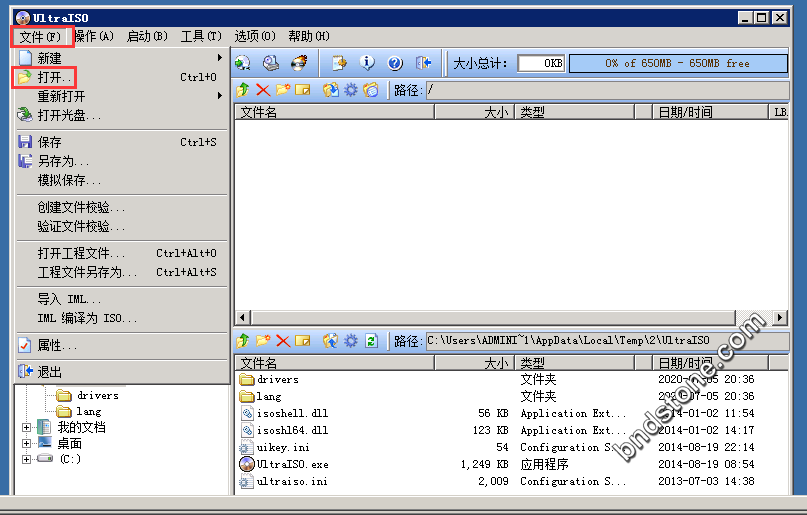
2-2. 启动 – 写入硬盘镜像
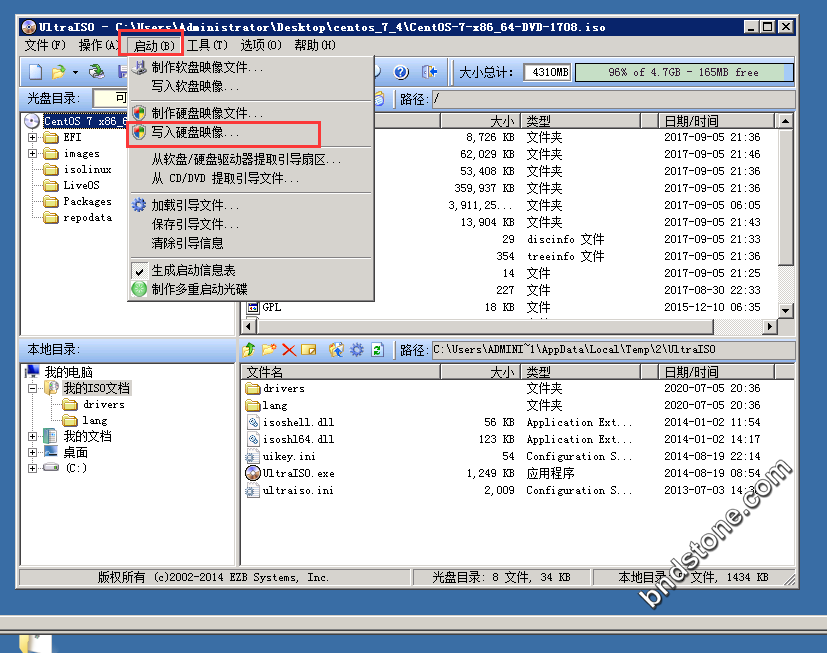
2-3. 选择你的U盘
写入方式 [CentOS 6.5 选择 “USB-HDD+”] 写入方式 [CentOS 7 选择 “USB-HDD+V2”]
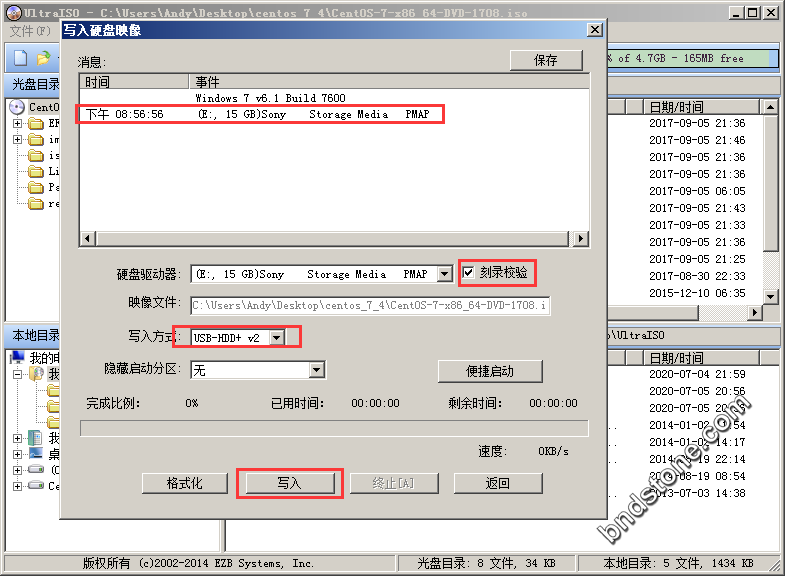
2-4. 点击写入,开始写入

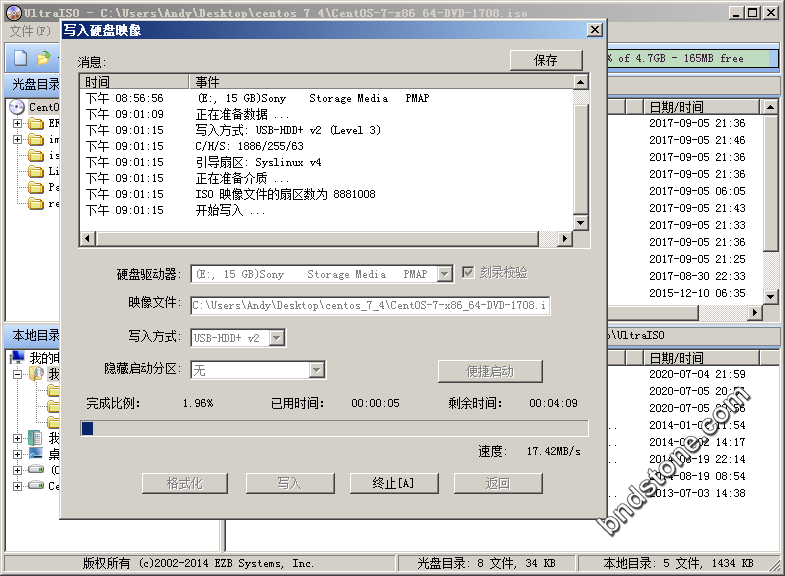

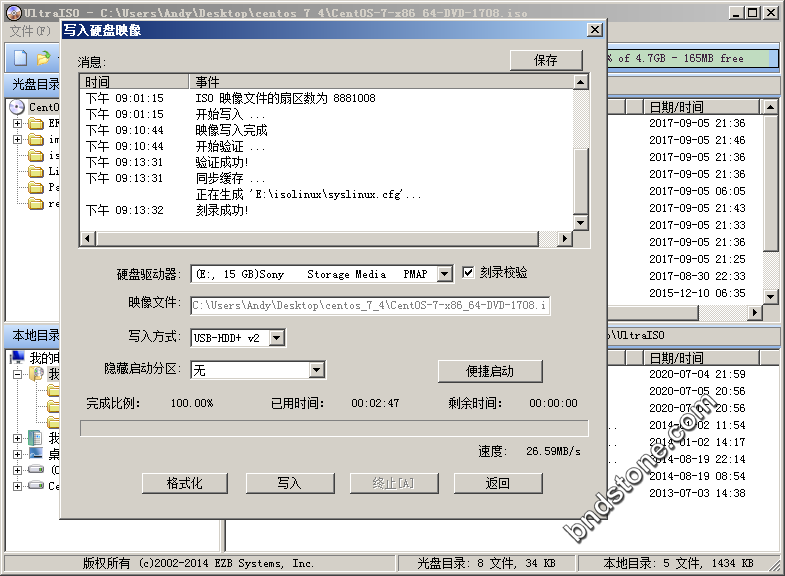
2-5. 完成
开始安装系统
[https://www.cnblogs.com/wcwen1990/p/7630545.html]
笔记本一开机就按F9
选 “USB hard drive – Sony storage media” – 回车键
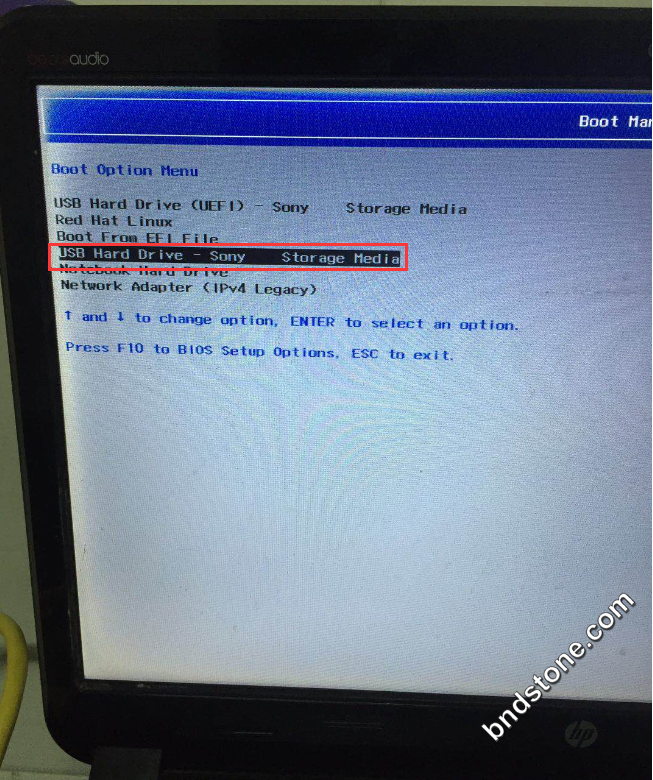
选 “Install CentOS 7” – 回车键
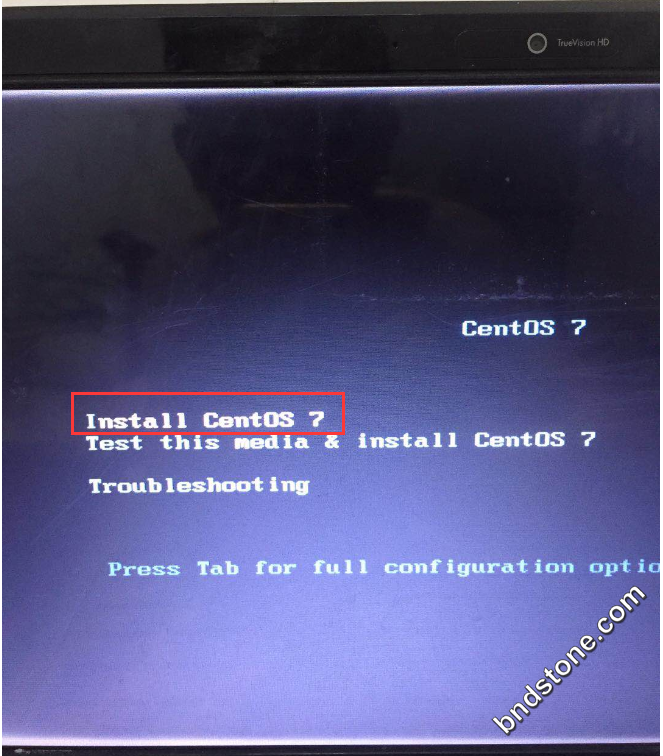
选 “English” “English(United states)” – Continue
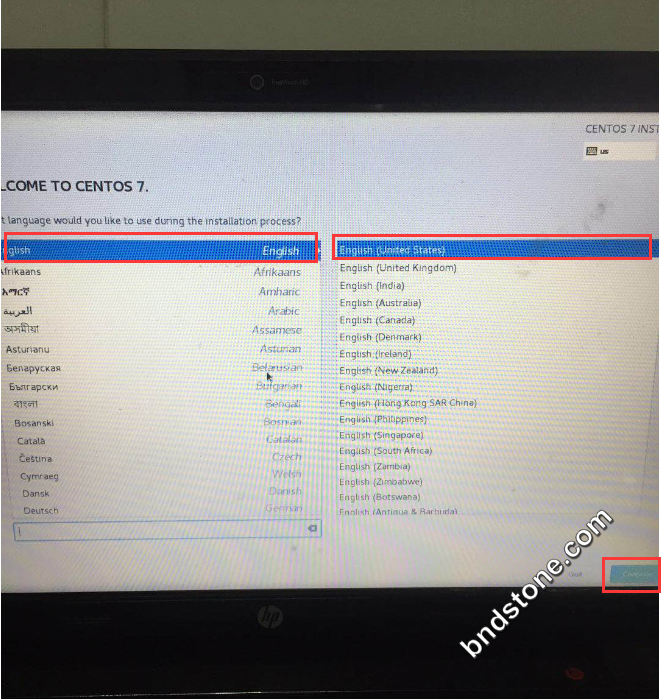
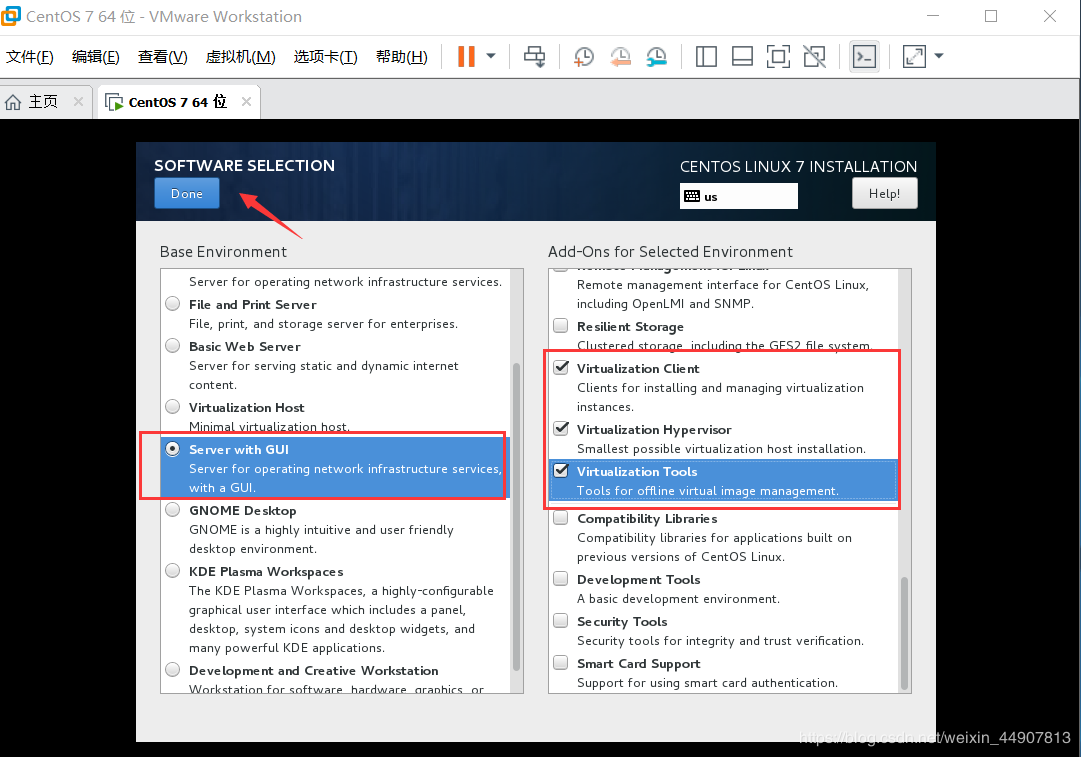
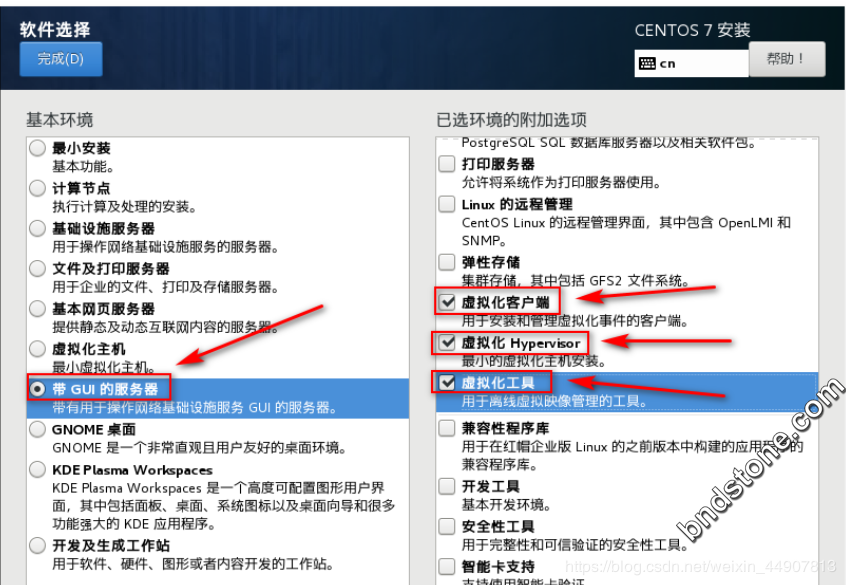
点 “INSTALLATION DESTINATION”
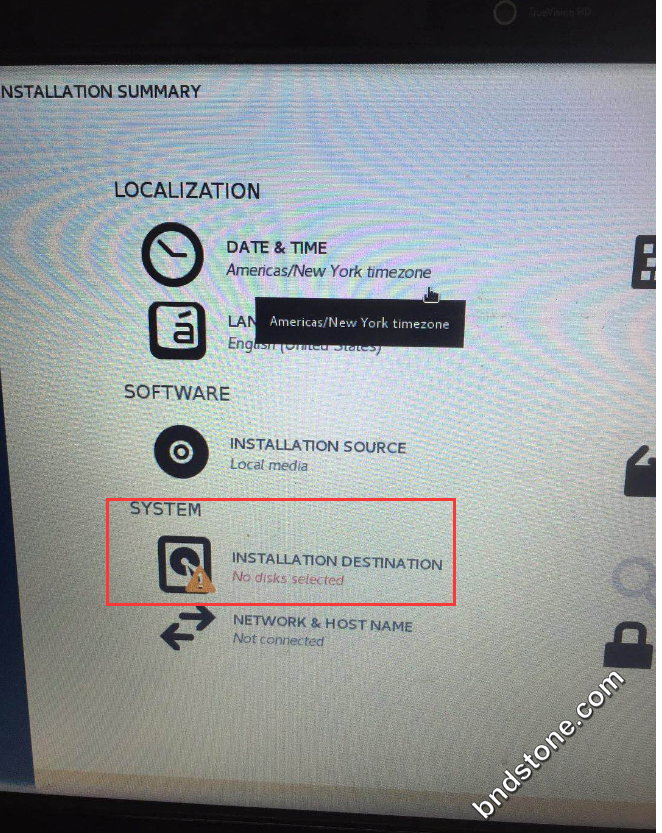
进入如下界面,选中120g硬盘,
下来滚动条到最后,选中“i will configure partitioning”,即自定义磁盘分区,
最后点击左上角done进行磁盘分区规划:
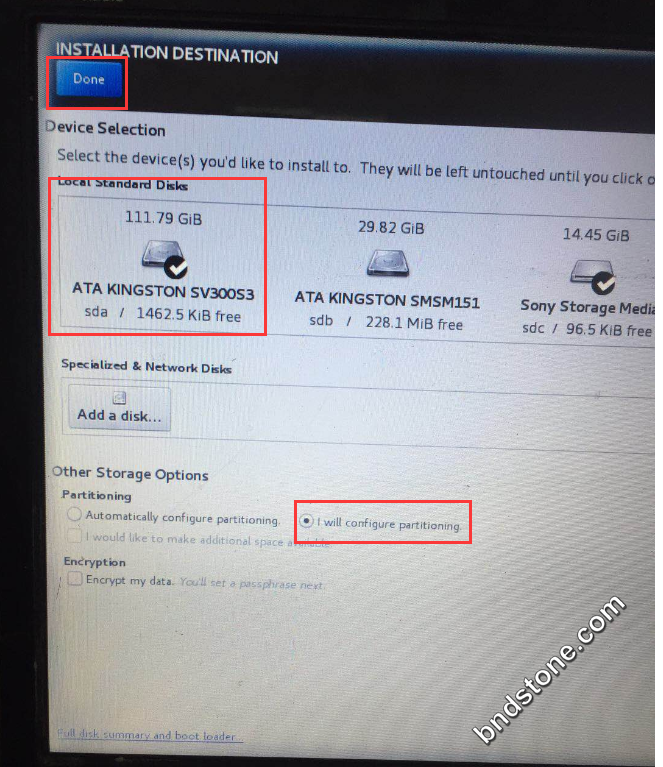
CentOS7划分磁盘即在下图界面进行,这里先说明一下前期规划:
/boot:1024M,标准分区格式创建。
swap:4096M,标准分区格式创建。
/:剩余所有空间,采用lvm卷组格式创建。
规划后界面如下,点击done完成分区规划,在弹出对话框中点击“accept changs”:
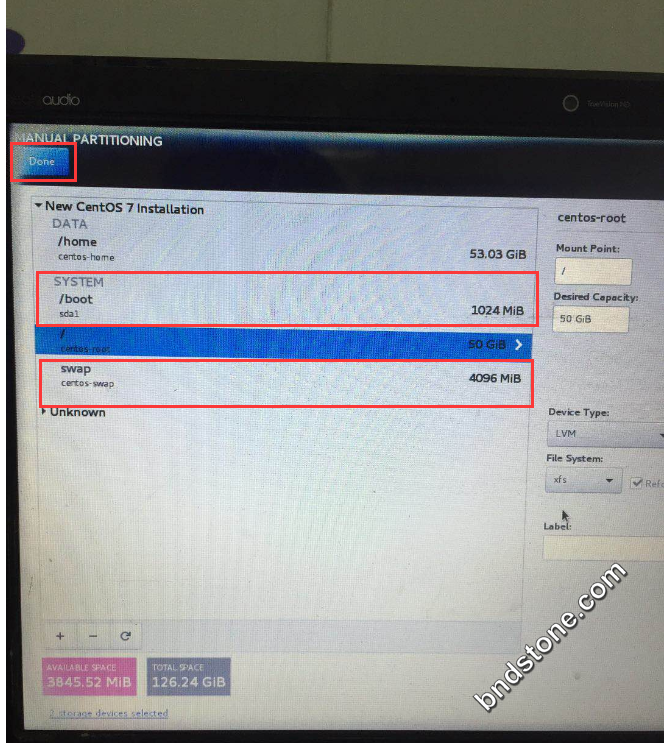
完成磁盘规划后,点击下图红框部分,
主机名不修改,默认就好,然后点击done完成主机名配置,返回主配置界面:
网卡那边Off改成ON
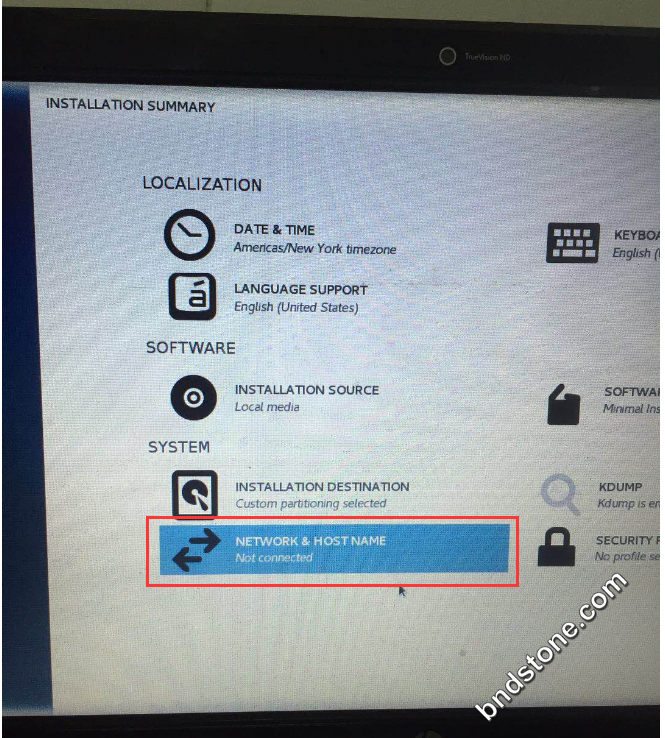
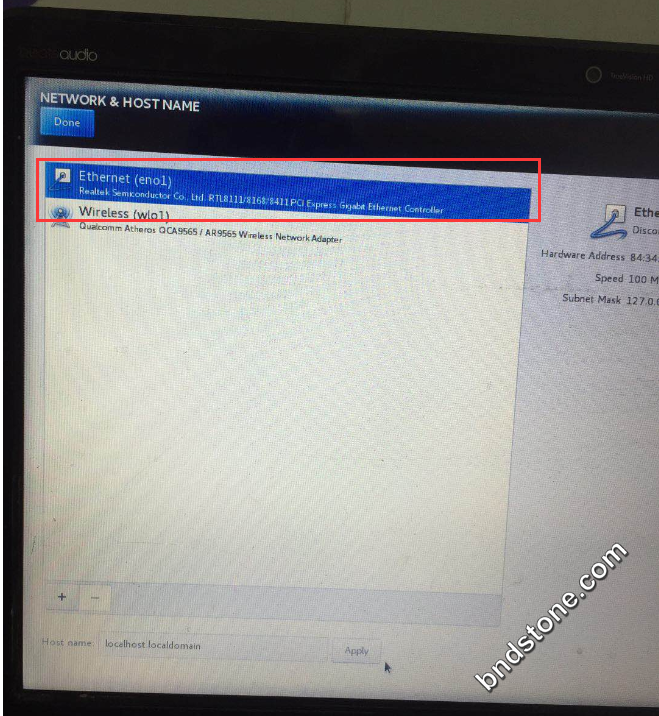
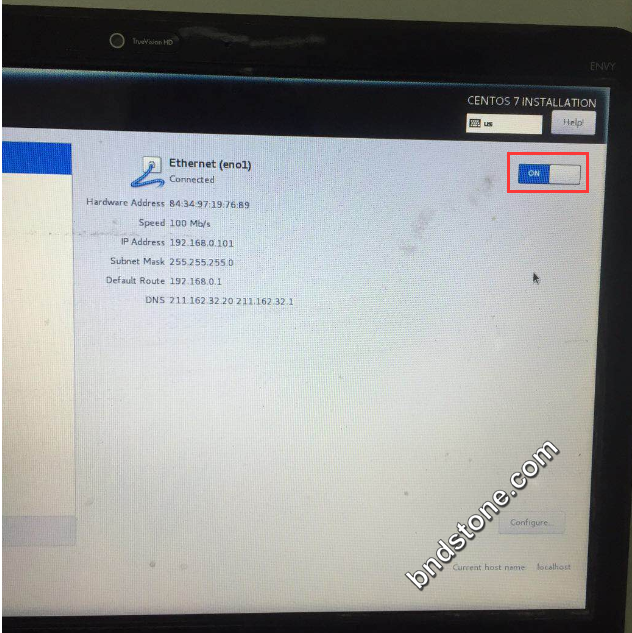
点击“begin installtion”进行操作系统安装过程
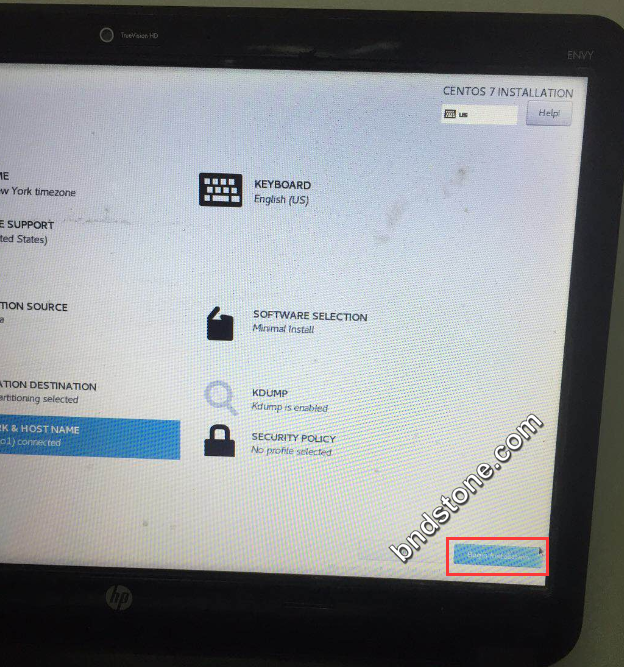
在下图用户设置中需要做的仅是修改root用户密码 ,点击“root password”,设置密码.
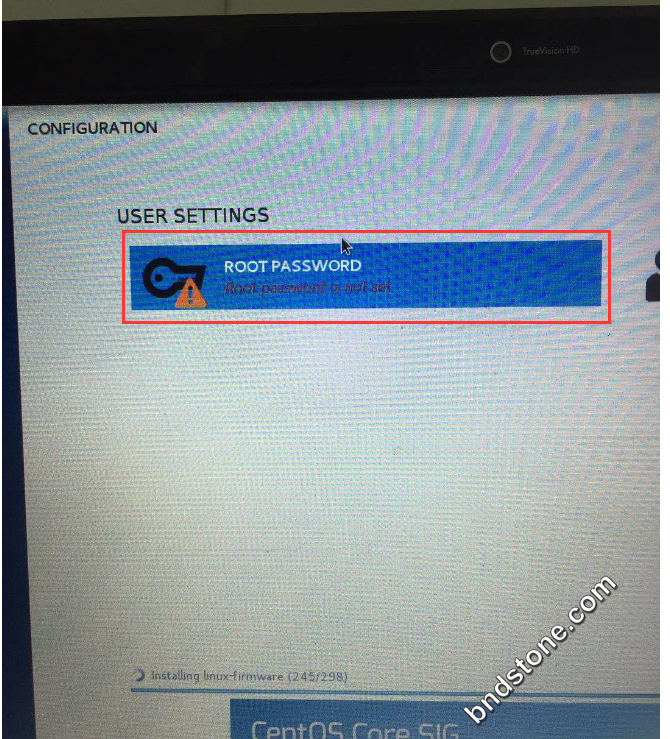
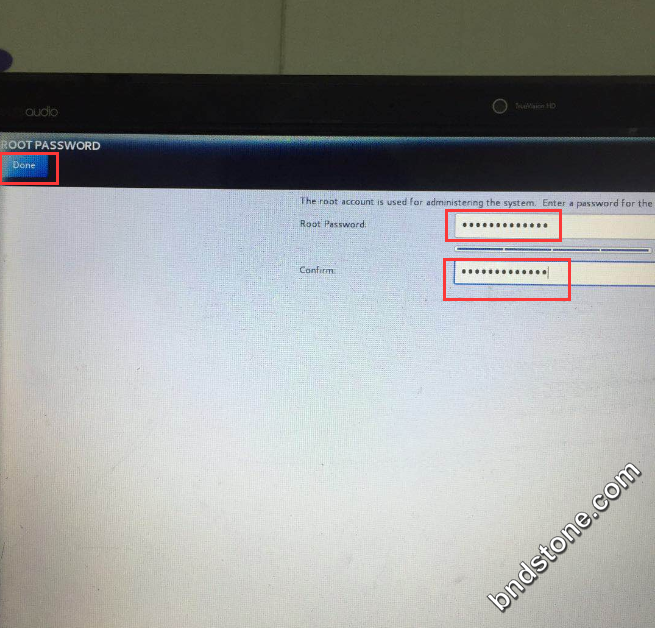
然后会开始安装.
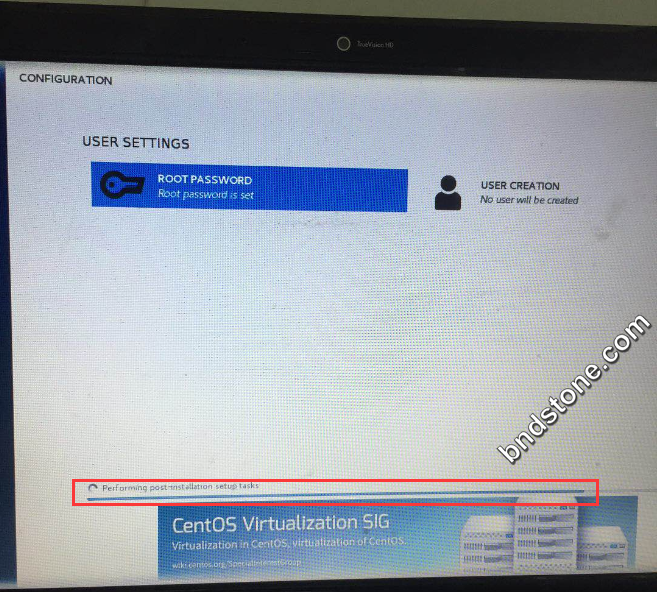
安装完成,拔掉u盘,准备重启[不拔掉u盘又会重装一遍]
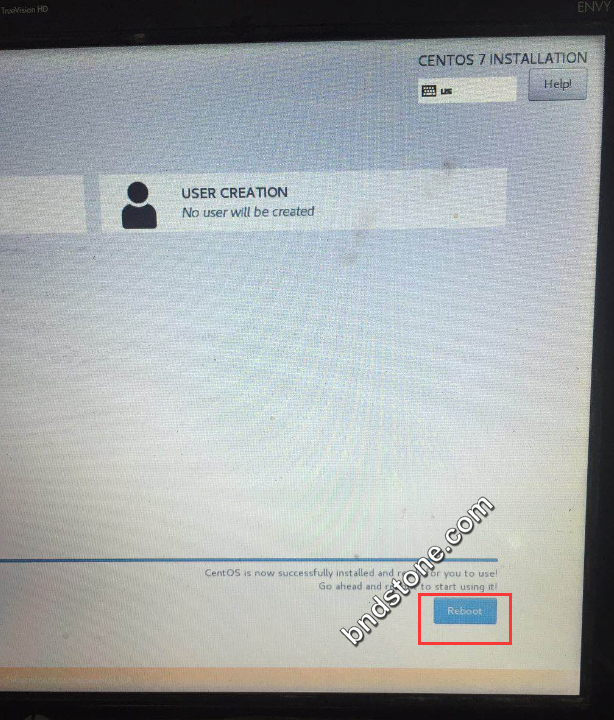
重启后这样,看下putty能不能连上
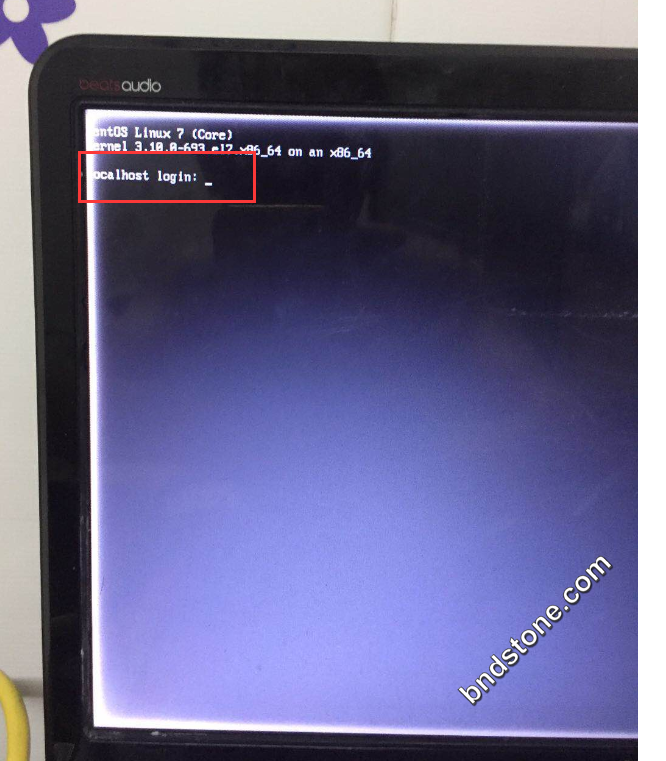
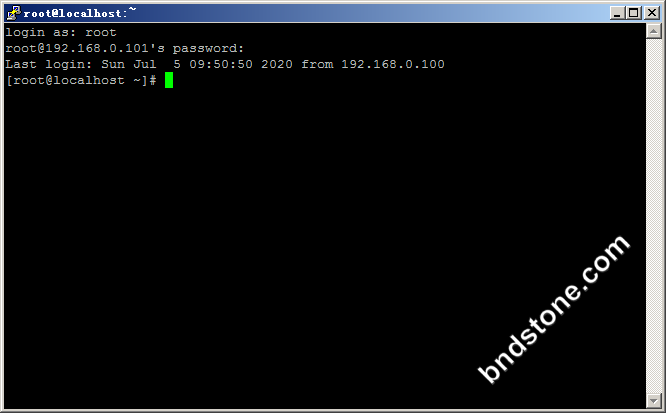
ping www.baidu.com 通了
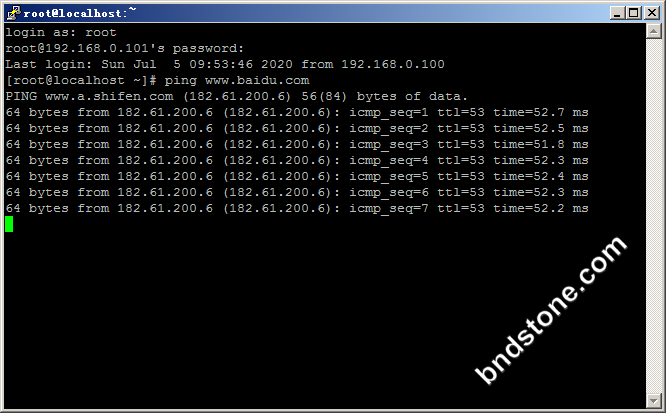
假如网络不通的话如下操作
1 | vi /etc/sysconfig/network-scripts/ifcfg-eth0 |
1 | ONBOOT=yes [以前是no] |
1 | service network restart //重启网卡 |